Všichni uživatelé vědí, jak připojit jablko do počítače. Je snazší připojit dvě zařízení s potřebným kabelem, ale v tomto procesu stále existují určité jemnosti. Moderní metody navíc umožňují používat a bezdrátové připojení. Všechny metody připojení iPhone do počítače Mac nebo Windows jsou dále čteny.

IPhone můžete připojit k počítači dvěma způsoby - buď pomocí kabelu nebo bezdrátové sítě. Zpočátku byl pouze první cesta, ale s vydáním IOS 5.0 a iTunes 10.5 uživatelé mohou používat Wi-Fi.
Připojte iPhone k počítači pomocí kabelu USB
Během posledních několika let vydalo Apple hodně mobilních zařízení. Některé z nich jsou vybaveny 30-pinovým konektorem (telefon 2G-4S, iPad, iPad 2, iPad 3, iPod Touch až 4G) a část přijala novou. Nové rozhraní je nainstalováno v iPhone 5, 5C, 5S, 6 a 6 plus, iPad 4. a 5. (iPad Air) generace, iPad Mini, iPad Mini s displejem sítnice, iPod Touch 5G a iPod Nano 7. generace.
Připojením smartphonu nebo tabletu k počítači pomocí kabelu může uživatel:
1. Obnovte a aktualizujte firmware.
3 Stáhnout nebo vyložit obsah.
4 Nainstalujte hry a aplikace.
5 Synchronizace kontaktů, poznámek a událostí v kalendáři.
Připojení přes kabel má řadu výhod:
1. Maximální přenos dat.
2. Nabíjení mobilního zařízení.
3. Schopnost používat manažery souborů.
4. Snadné připojení.
Minuses mají spojení s kabelem, ale jsou:
1. Zařízení je "svázáno" do počítače.
2. Je nutné pro přítomnost samotného kabelu.
3. Na notebooky s malým počtem USB portů se jeden z nich může stát problémem.
Pro připojení a synchronizaci iPhone s počítačem přes kabel:
1. Připojte kabel k mobilním zařízení.
2. Připojte kabel USB k jednomu z portrétů USB v počítači.
3. Spusťte iTunes.
- V případě počítače v systému Windows je připojené zařízení rozpoznáno jako externí jednotka.
- Pro většinu akcí s přístrojem budete potřebovat správce souborů nebo iTunes. Bez nich můžete stáhnout fotky z filmu z filmu.
Připojte iPhone na počítač přes Wi-Fi

Bezdrátové připojení k počítači umožňuje uživateli:
1. Synchronizujte iPhone s iTunes.
2. Vytvořte záložní kopie osobních údajů.
3. Vložte obsah do paměti smartphonu přes iTunes.
4. Nainstalujte hry a aplikace.
Výhody bezdrátového připojení:
1. Zařízení není připojeno k počítači.
2. USB porty nejsou zaneprázdněni.
Nevýhody bezdrátového připojení:
1. Relativně nízký přenos dat.
2. Zvětšený spotřebu energie.
3. Není možné obnovit nebo aktualizovat firmware.
4. Není možné obnovit osobní údaje z zálohy.
Existují dva hlavní způsoby připojení smartphonu k počítači přes Wi-Fi. Jedná se o modul směrovače nebo Wi-Fi počítače. První volba je mnohem jednodušší, protože nevyžaduje předběžnou konfiguraci. Stačí se připojit ke stávající síti.
Budeme hovořit o vytváření sítě Wi-Fi pomocí bezdrátového modulu samotného počítače.
Vytvoření sítě na Mac
1. Přejděte do System Settings - Síť.
2. Vyberte položku Wi-Fi.
3. Stiskněte název sítě v řetězci a vyberte možnost Vytvořit síť.

4. Nastavte název sítě.

5. V bezpečnostním bodě zadejte požadovaný typ šifrování.
6. Klepněte na tlačítko Vytvořit.
Poté bude síť vytvořena, můžete pokračovat pro připojení mobilního zařízení. Pro to potřebujete:
3. Přejít vyberte možnost Síť.
4. Vyberte síť, který byl vytvořen Mac.
5. Pokud je heslo nastaveno, zadejte jej.
Pokud jste všichni provedeni správně, přístroj se připojí k existující síti. Můžete spustit iTunes a váš smartphone nebo tablet se zobrazí v seznamu připojených zařízení. Můžete pokračovat do práce.
Bezdrátové připojení pro iPhone k počítači se systémem Windows
Tento proces může být poměrně komplikovaný pro obyčejné uživatele, protože má řadu funkcí. Je třeba si pamatovat stávající omezení. Za prvé, mobilní zařízení nejsou připojena k síti s šifrováním WPA2. Také, pokud je funkce WMM multimediální podpora zakázána, není možné se připojit podle normy 802.11n.
Pro připojení potřebujete: (na příkladu počítače založeného na systému Windows 7):
1. Přejděte na ovládací panel - Centrum pro správu sítě a společný přístup.

2. Otevřete změnu parametrů adaptéru.

3. Stiskněte pravé tlačítko na ikonu připojení k bezdrátové síti.
4. V zobrazené nabídce Vybrat vlastnosti.
5. V seznamu vyberte Internet Protocol verzi 4 (TCP / IPv4), označené komponenty jsou použity tímto připojením.

6. Stiskněte vlastnosti.
7. Aktivujte položky, které chcete použít následující adresu IP a použijte následující adresy serverů DNS.
8. Vyplňte pole pomocí šablony:
IP adresa: 192.168.xxx.xxx
Maska podsítě: 255.255.255.0
Hlavní brána: Nechte prázdný
Preferovaný server DNS: Nechte prázdný
Alternativní server DNS: Nechte prázdný
Místo XXX použijte parametry od 1 do 254.

9. Označte položku a potvrďte parametry u vchodu.
10. Vytvořte nový počítačový počítač nebo bod bodového bodu v centru správy sítě a sdílený přístup. Můžete ji vytvořit v nastavení nové připojení nebo sítě.

11. Vyplňte pole na stránce Dát síťový název a vyberte Nastavení zabezpečení:
Název sítě - Nastavte libovolné ID sítě (SSID)
Security typ - WEP
Bezpečnostní klíč - přístupové heslo, které bude zapotřebí pro vstup do iPhone při připojení.

Připojení k síti na iPhone
1. Na mobilním zařízení přejděte na Nastavení - Wi-Fi.
2. Aktivujte bezdrátový komunikační modul.
3. Připojte se k vytvořené síti.
Srovnávací funkce dvou připojení
|
Příležitosti |
USB. | Wi-fi |
| Synchronizace s počítačem | + | + |
| Obnovení firmwaru | + | — |
| Aktualizujte firmware | + | — |
| Vytvoření zálohy | + | + |
| Obnovení z zálohy | + | — |
| Instalace a odstranění aplikací z App Store | + | + |
| Načítání hudby, videa, televizní show, vyzvánění | + | + |
| Vykládka z paměti zařízení hudby, videa, televize, vyzvánění | správce souborů | správce souborů |
| Poplatky baterie | + | — |
| Vypouštěcí baterie | — | + |
| Míra přenosu dat | + | — |
| Snadné nastavení připojení | + | — |
| Poloměr akce | — | + |
| Další příslušenství je zapotřebí | + | — |
| Zabírá volné porty počítače | + | — |
Iphons of nejnovější modifikace jsou schopni plně nahradit notebooky a stacionární počítače. Některé operace jsou však jednoduše nepohodlné na mobilních gadgetech. Například při čtení článků blogu z velké obrazovky notebooku, uživatel kmene očí do mnohem menší míře, než když se snaží vidět dopisy na malém zobrazení gadgetu.
Developery Apple naštěstí obdařili schopnost iPhone distribuovat mobilní internet. Po uspořádání distribuce může uživatel připojit počítač k Internetu a pokračovat v provádění úkolů na zařízení s pohodlnější klávesnicí a velkou obrazovkou. Existuje několik způsobů připojení počítače k \u200b\u200binternetu přes iPhone: Uživatel si může vybrat, který je nejvhodnější.
Nejčastěji uživatelé spojují své počítače přes Wi-Fi. Tato metoda nebudeme popsat detail - Na našich stránkách je to zasvěceno sám. Řekneme jen v kostce: Majitel iPhone musí být nalezen v Nastavení"Sekce" Režim modem"A aktivujte stejný přepínač.
Uživatel by měl být přenesen do počítače a klikněte na ikonu sítě, která je v hlavním panelu.
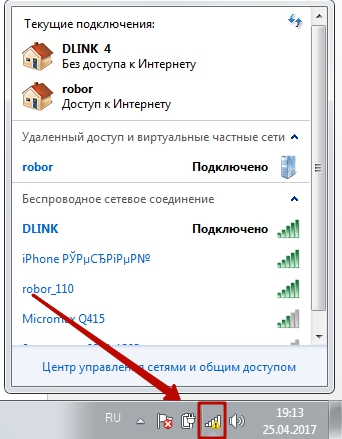
Jak poskytnout PC Internet přes USB kabel?
Internet můžete distribuovat z iPhone do počítače přes USB tak:
Krok 1. Přepněte jezdec " Modemový režim" na " Nastavení»Iphona v aktivní pozici. Uvidíte takové okno:

Vyberte možnost " Pouze USB.».
Krok 2.. Připojte gadget s kabelem USB USB. V horní části obrazovky iPhone se zobrazí modrý pás - správné znaménko, že je nainstalován párování mezi 2 zařízeními.
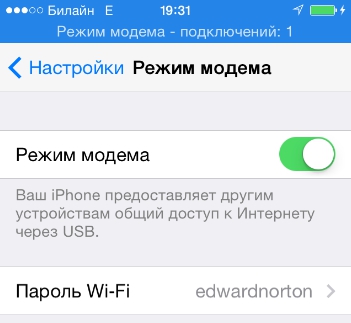
Krok 3.. Na pc jít do " Centrum řízení sítí a sdíleného přístupu", Pak následovat v sekci" Změnit nastavení adaptéru».

Uvidíte, že nové připojení v místní síti se zobrazí v seznamu síťových připojení, pojmenovaných jako mobilní zařízení.
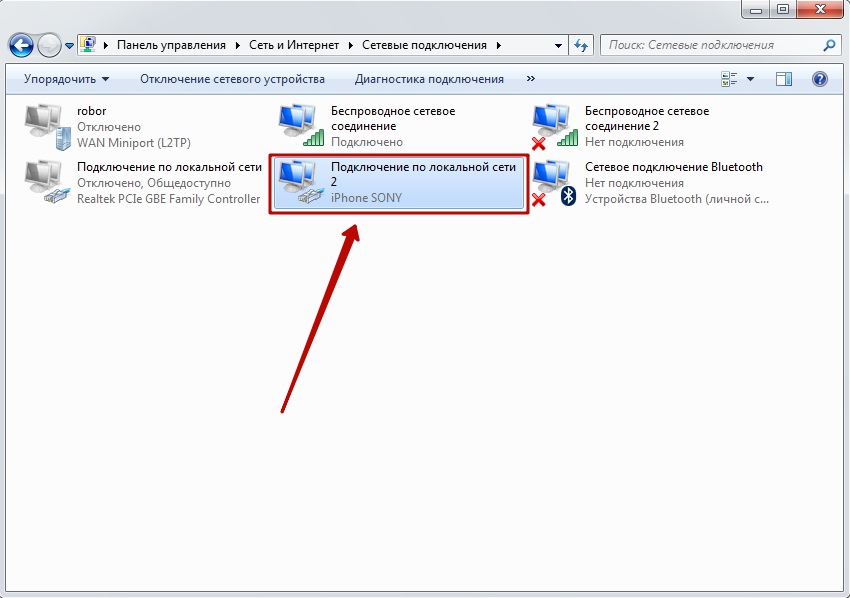
Zkuste jít online. Zjistíte, že když je připojen přes USB, je datový zatížení ještě rychlejší než přes Wi-Fi.
PC připojení k modulu USB Gadget má jinou výhodu: Nabíjení baterie iPhone je spotřebováno v mnohem menší míře.
Jak používat Bluetooth pro připojení počítače k \u200b\u200bInternetu?
Připojte iPhone na notebook k distribuci Internetu a přes Bluetooth. To se provádí následovně:
Krok 1. Jít do sekce " Bluetooth." na " Nastavení»Iphona.

Krok 2.. Přepněte přepínač " Bluetooth."Aktivní pozici.
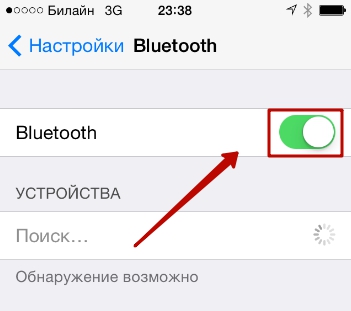
iPhone začne hledat párovací zařízení.
Krok 3.. Aktivujte Bluetooth na PC. Pokud je notebook vybaven odpovídajícím modulem, ikona bezdrátového adaptéru bude v systémovém zásobníku (na pravé straně obrazovky).
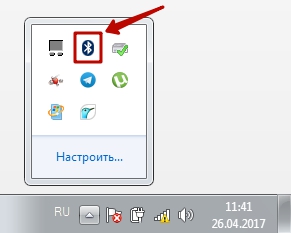
Klikněte na ikonu Bluetooth pravým tlačítkem myši a vyberte možnost " Otevřete parametry».

V kapitole " Parametry Bluetooth»Zaškrtněte políčko Nechte zařízení Bluetooth detekovat tento počítač. "
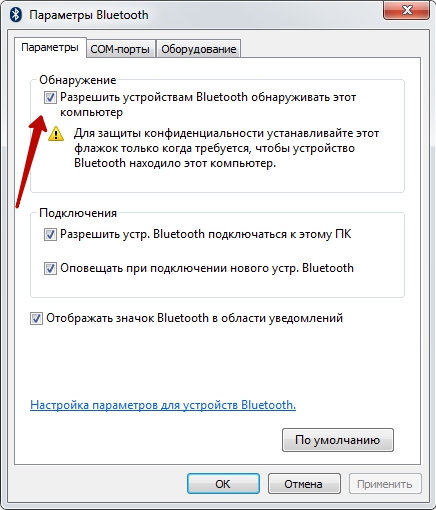
Krok 4.. Opět klikněte na ikonu Bluetooth v systému System a v nabídce, která se zobrazí, vyberte možnost " Přidat zařízení».

Proto spustit postup vyhledávání v počítači.

Po nalezení počítače iPhone a párování bude instalováno, můžete zadat Internet prostřednictvím prohlížeče v počítači.
Závěr
Navzdory skutečnosti, že uživatelé iPhone jsou zábavnější distribuci internetu do počítače přes Wi-Fi, kabelové připojení vypadá ještě výhodně. Pomalu spotřebovává nabití baterie a poskytuje vyšší rychlost připojení.
Způsob připojení přes Bluetooth mezi uživateli je UNOPULLEN v řadě důvodů: nejprve, ne na všech počítači je modul Bluetooth, za druhéAby se spárování stal možným, uživatel bude muset najít a nainstalovat potřebné ovladače. Jen málo lidí chce v tuto chtít strávit v této době, zejména pokud se domníváte, že výhody připojení Bluetooth Porovnávalo, řekněme, neexistuje žádné připojení Wi-Fi.
Obvykle se synchronizace iPhone s iTunes provádí pomocí kabelu USB připojujícího telefon s počítačem. Pokud je však počítač a iPhone připojen ke stejné síti, můžete synchronizovat iPhone s iTunes pomocí bezdrátového připojení ("vzduchem").
Před použitím bezdrátové synchronizace je nutné jej aktivovat v iTunes. Poté můžete vyřešit automatickou synchronizaci při připojení k napájení a stejné bezdrátové síti, ke kterému je počítač připojen. Synchronizaci můžete spustit ručně, i když telefon není připojen ke zdroji napájení.
- Připojte iPhone k počítači pomocí kabelu USB. Otevře se okno iTunes.
- Vyberte svůj iPhone v seznamu. iPhone se zobrazí v seznamu iTunes pod názvem, který jste mu dali. Otevře se okno Nastavení iPhone.
- Klepněte na kartu "Přehled" (Souhrn). Otevře se odpovídající karta.
- Zkontrolujte pole "Synchronizace s tímto iPhone pomocí Wi-Fi" (Synchronizace s tímto iPhone přes Wi-Fi).
- Kliknutí "Připraven" (Aplikovat). iTunes bude vhodné změny.
- Odpojte iPhone z počítače.
Synchronizace přes Wi-Fi ručně

Mohu automaticky synchronizovat svůj iPhone přes Wi-Fi?
Chcete-li automaticky synchronizovat iPhone přes Wi-Fi, připojte jej ke zdroji napětí - například síťový adaptér. Zkontrolujte, zda je počítač povolen, je připojen k síti a program iTunes je na něm spuštěn. IPhone se automaticky připojí k počítači přes bezdrátovou síť. iTunes synchronizuje nové skladby, video a data.
Pravidelná synchronizace - nedílná součást operace iPhone a senzační "šest", samozřejmě žádnou výjimku. Pod rozumem procesu sdílení a přenos dat z autorizovaného počítače do iPhone a zpět. To využívá iTunes proprietární aplikace vyvinuté společností Apple speciálně pro tyto cíle.
Při spárování gadgetu s počítačem, tento program automaticky určuje, zda se na iPhone zobrazí nové soubory, a nabízí uživateli vybrat požadované informace dostupné synchronizaci (například hudba, nebo pouze fotografii atd.). Některá data mohou být také vyložena do osobního úložiště v oblaku pomocí Icloud zdrojů, ale v tomto případě je přenesena omezená sada informací o uživateli. Proto je pomocí iTunes prioritou. Na něm a pojďme podrobněji zastavit.
Jak provádět bezdrátové synchronizace
Synchronizace lze provádět ručně nebo je proveden uživatel automatického režimu. Kromě toho funguje ve dvou režimech: pomocí bleskového kabelu nebo prostřednictvím WiFi. Každý má své vlastní vlastnosti, ale protože v této recenzi mluvíme o bezdrátové synchronizaci, je to jeho a zvážit to.
Přinejmenším však musíte použít kabel. To je nezbytné, když Wi-Fi je primární konfigurace.
Než začnete synchronizaci, důrazně doporučujeme být líný, a aktualizovat všechny aplikace zapojené do procesu. Vyhnete se vzhledu většiny chyb.
Po upgradu připojte "Šest" do počítače pomocí kabelu. Spusťte iTunes. V nabídce Program naleznete a vyberte gadget. (Pokud iTunes nevidí iPhone, pokuste se odpojit a restartovat aplikaci. Můžete také zkusit vyměnit kabel - nejčastěji je problém používat ne originální blesk).
Po úspěšném zobrazení gadgetu - v seznamu nastavení vyberte "Přehled" a v něm posouváním, vyhledejte "parametry". Poté zaškrtněte políčko vedle nabídky automatické synchronizace - a bude probíhat pokaždé, když je iPhone doručen do nabíjení a připojené k jedné síti Wi-Fi spolu s počítačem.

Klikněte na tlačítko Použít - vpravo, spodní a synchronizace je zahájena.
Pokud dáváte přednost strávení sebe a osobně pozorovat, jak synchronizační průkazy - aktivovat ruční nastavení. Je také výhodnější provádět jej ručně, pokud často dobíjete svůj iPhone z počítače - v práci, například a pokaždé, když není nutné synchronizovat libovolnou potřebu.
Chcete-li to provést, připojte iPhone a PC do jedné bezdrátové sítě, spusťte iTunes. Po nalezení nezbytného gadgetu v menu programu - vyberte a určete v nastavení aplikace všechna data, která chcete synchronizovat.
 Zůstane jen čekat na dokončení procesu a vychutnat si nový obsah.
Zůstane jen čekat na dokončení procesu a vychutnat si nový obsah.
Odstraňování problémů a eliminace
Nicméně, v rozporu se všemi jednoduchostí, často se synchronizace nedochází, protože iPhone nevidí síť WiFi. Souhlasím, bude to zraněno, protože všechny druhy selhání ztratit všechna přenesená data.
Může existovat několik důvodů:
- problém s samotnou sítí (bez internetu);
- zkažené (nebo ne originální) kabel;
- softwarové poruchy v routeru, počítači nebo iPhone
- hardwarové problémy routeru, PC nebo iPhone.
Především přinese smartphone blíže ke zdroji distribuce, je to možné dobrý signál, který má být omezen kapitálovou stěnou nebo velkou vzdáleností, mimo něhož síť prostě nefunguje. Pokud je vše v pořádku, budete muset vidět modré klíště v blízkosti názvu sítě.

Důležitým bodem je obě zařízení: oba počítače, tak smartphone - musí být připojeny k jedné síti. A je v případě bezdrátového připojení - je nutné telefonovat k nabíjení - to je nezbytná podmínka pro proces řízení.
Někdy je synchronizace blokována, pokud počítač není důvěryhodný, a odpovídá iPhone poprvé. Vše, co potřebujete, je přidat jej do seznamu důvěryhodných zařízení. Obvykle se zobrazí odpovídající zpráva sama při pokusu o připojení.
 Dalším krokem (pokud jste to neudělali dříve) - stojí za to aktualizovat IOS, router firmware, iTunes, počítačový software a jeho bezpečnostní aplikaci (mohou je obecně zakázat vůbec). Jako častý důvod, proč bezdrátová síť nefunguje na iPhone, je konfliktem jejich verzí. Dává smysl po modernizaci restartovat všechna zařízení - iPhone, PC a router. Často i jednoduchý restart je dostačující k řešení problémů.
Dalším krokem (pokud jste to neudělali dříve) - stojí za to aktualizovat IOS, router firmware, iTunes, počítačový software a jeho bezpečnostní aplikaci (mohou je obecně zakázat vůbec). Jako častý důvod, proč bezdrátová síť nefunguje na iPhone, je konfliktem jejich verzí. Dává smysl po modernizaci restartovat všechna zařízení - iPhone, PC a router. Často i jednoduchý restart je dostačující k řešení problémů.
Pak se ujistěte, že router sám funguje správně a síť je odolná. Zkuste připojit jakékoli jiné zařízení, které s ním vylučuje problém. Router můžete také vypnout, vytáhnout z zástrčky ze zásuvky, počkejte 30 sekund a znovu jej spustíte. V tomto případě bude přijata síťová nastavení, a tím může problém vyřešit.
Často instalované nastavení routeru neodpovídají parametrům iPhone. Pokud používáte počítač k systému Windows, pak ve středu nastavení připojení k Internetu, v záložce Bezdrátové připojení, vyberte v ní zabezpečení. – Specifikovat typ zabezpečení — WPA-Personal.a podporován Šifrování typu — Tkip.. Poté vezměte bezpečnostní klíč vaší sítě a použijte změny.

Pokud iPhone neustále ztratí nebo nevidí Wi-Fi vůbec, resetujte jeho síťová nastavení. Chcete-li to provést, musíte jít na - reset z hlavních nastavení a vyberte příslušnou položku. Současně jsou všechna data a uložená hesla vymazána WiFi, Bluetooth, stejně jako parametry mobilní sítě - APN a VPN, pro které funguje smartphone.
 Podobný postup lze provést také v geolokačních systémových službách (jsou v nastavení, položka soukromí) - pokud Wi-Fi stále nefunguje. Stačí deaktivovat toto svačinu.
Podobný postup lze provést také v geolokačních systémových službách (jsou v nastavení, položka soukromí) - pokud Wi-Fi stále nefunguje. Stačí deaktivovat toto svačinu.
 Po každé provedené manipulaci doporučujeme, aby se síť povinna zkontrolovat, zda to vidí váš smartphone.
Po každé provedené manipulaci doporučujeme, aby se síť povinna zkontrolovat, zda to vidí váš smartphone.
Iphone z nejnovějších modifikací plně nahradily libovolný notebook nebo stacionární PC. Globální změny nastaly v moderním světě. Každá druhá osoba nakupuje smartphone, který je vybaven dalšími funkcemi. Proveďte některé akce pomocí smartphony nové generace, ne příliš pohodlné. Mnoho lidí miluje číst články, blogy, novinky - malé obrazové kmenové vidění. Tento článek popisuje příklady, jak připojit iPhone k počítači přes Wi-Fi. Tento postup nevyžaduje speciální dovednosti, musíte být vedeni pouze pokyny výrobce a krok za krokem k provedení všech akcí.
Vývojáři Apple vysvětlili uživatelům, jak synchronizovat iPhone s počítačem přes iTunes přes Wi-Fi. Jedná se o standardní metodu, která vám umožní vyměnit obsah mezi počítačem a mobilním zařízením. Tato knihovna médií je univerzální úložiště, která obsahuje všechny mediální soubory. Specialisté Apple vydali takové smartphony, které jsou schopny distribuovat bezdrátový internet. Po uspořádání distribuce může uživatel připojit počítač k Internetu a pokračovat v provádění úkolů na zařízení pomocí pohodlnější klávesnice, stejně jako velké obrazovky.
Jak a jaká data mohou synchronizovat iPhone s počítačem přes iTunes přes Wi-Fi
Poté, co vývojáři vydali iOS 5, byl proces iPhone C Itunes Exchange výrazně zjednodušen.

Poznámka! Můžete také dát smartphone pro nabíjení, důvěryhodnou automatickou bezdrátovou synchronizaci.
Chcete-li použít synchronizaci Wi-Fi, systém umožňuje aktualizovat iTunes. Uživatelé mohou nainstalovat verzi 12. Chcete-li provést tento postup, musíte přejít na nastavení otevřením menu "Soubor" - "Aktualizace". Firmware je zpočátku zapotřebí k instalaci nejnovější verzi IOS5 na smartphonu. Pokud je proces úspěšně dokončen, lze jej snadno ovládat počítačem a smartphone pomocí jedné bezdrátové sítě. Po učení, jak připojit iPhone k iTunes přes Wi-Fi, lze jej snadno udržovat:
- fotky;
- hudba;
- podcasty;
- knihy;
- playlisty;
- záložky vestavěné prohlížeče;
- kontakty;
- kalendáře;
- zálohování.
Chcete-li připojit iPhone, iPad nebo iPod Dotkněte se, klikněte jednou tlačítko na zařízení. Poté se zobrazí záložka Přehled. Musíte jít dolů na dno a zkontrolovat "synchronizaci s tímto iPhone přes Wi-Fi". V dolní části byste měli najít položku "Apply". Je možné synchronizovat pomocí speciálního kabelu. Jakmile je proces dokončen, může být kabel získán ze zařízení. Zpočátku zkontrolujte, zda je připojen počítač a smartphone do sítě.
Kontrola bezdrátové synchronizace se provádí při spuštění. Chcete-li provést činy, které potřebujete:
- Přejděte do sekce Nastavení. Výběr položky "Základní" položka, "Synchronizace s iTunes přes Wi-Fi" se zobrazí v menu.
- Chcete-li dokončit akci, budete muset kliknout na možnost "Synchronizovat". Poté se proces obnoví a stavový řetězec se zobrazí na obrazovce se známým popisem synchronizačních kroků. V horní části obrazovky si uživatel všimne znamení označující úspěšnou implementaci procesu.
Důležité! Synchronizace iPhone s počítačem přes Idyuns na bezdrátové síti je vždy, zejména pokud se musíte připojit ke zdroji napájení pomocí smartphonu. Pro zajištění plnohodnotného mobilního zařízení a počítače bude vyžadována jednotná bezdrátová síť. Kromě toho musí být uvedeno iTunes.
Chcete-li stáhnout a nainstalovat aplikaci, musíte navštívit oficiální zdroj App Store. Po nastane synchronizace, aplikace se automaticky přidá do knihovny iTunes.

Pokyny v připojení pro iPhone k počítači nebo notebooku přes Wi-Fi (foto)
Chcete-li zařízení připojit k Wi-Fi PC, musíte použít adaptér USB. Toto důležité příslušenství je připojeno s iPhone v soupravě. Před připojením zařízení do počítače byste měli nainstalovat iTunes. Pomocí této knihovny médií můžete identifikovat model zařízení. Výběr a instalace potřebných ovladačů se tedy mnohem snazší.
Zpočátku musíte smartphone přijmout a připojit se k portu USB v počítači nebo notebooku. Správa nastavení nebude výzvou. Budete muset jít do sekce "Můj počítač". Tato položka přidá nový smartphone. Obsah pohonu lze stáhnout do vlastního počítače. Seznam obsahuje obrázky, videa, hudbu a tak dále.
Poznámka! Držitel iPhone automaticky přistupuje k obnovení / aktualizaci firmwaru, synchronizace souborů a osobních údajů, vytváření záloh, stahovat nové fotografie, video a hudbu.
Připojení počítače a zařízení i-zařízení se provádějí prostřednictvím sítě Wi-Fi. K tomu použijte směrovač, ke kterému jsou všechna tato zařízení připojena. Chcete-li konfigurovat bezdrátovou síť, musíte provést několik akcí:
- připojte smartphone použitím kabelu USB;
- vyberte média iTunes;
- zakažte zařízení z kabelu USB a připojte se k bezdrátové síti;
- připojení k Wi-Fi na PC;
- otevřete knihovnu v počítači.
Pokud je požadováno počáteční nastavení nebo firmware, musíte se připojit přes USB kabel.
Poznámka! Ve všech ostatních případech uživatelé zvolí bezdrátovou synchronizaci.
Chcete-li provést proces připojení pro připojení iPhone s počítačem, musíte mít počítač s Windows nebo MacBook OS X. Tato zařízení musí mít jeden bezplatný USB port.

Jak připojit další zařízení Apple k počítači přes Wi-Fi
Chcete-li připojit další zařízení k počítači přes Wi-Fi, použijte nastavení. Pokud je modem nainstalován v instituci nebo doma, jeho režim funguje, které vám umožní distribuovat mobilní data ze smartphonu, iPhone nebo iPadu. To se děje, když není přístup k síti Wi-Fi. Chcete-li správně nakonfigurovat režim, uživatel bude muset jít do sekce "Nastavení" výběrem položky "Mobilní komunikace" nebo "Nastavení". Poté vyberte možnost "Modem Mode", musíte klepnout na tlačítko Povolit ".
Důležité! Pokud jsou problémy při konfiguraci mobilních dat "Modem režim", musíte kontaktovat mobilní operátor. Když uživatel vysvětlí svůj problém, bude odborník schopen vyřešit úkol, mluví krok za krokem, jak provádět akce. Někdy existují potíže spojené s nedostatkem režimu modemu. V souladu s tím, že uživatel bude muset zvolit konkrétní tarif, který otevře rychlý přístup k síti Wi-Fi. Pokud tato metoda nepomůže, budete muset jít na nejbližší pobočku.
Je také zvažována další možnost připojení k zařízení. Režim modemu funguje přes Wi-Fi, Bluetooth nebo USB. Když se smartphone připojuje k přístupovému bodu v režimu modemu, rozsvítí se modrá ikona. Tento řetězec označuje počet připojených zařízení do jediného přístupu k síti. Chcete-li zobrazit, kolik zařízení je připojeno k jedné síti v režimu modemu, musíte určit služby operátora a zkontrolovat model iPhone.
Pokud jsou jiná zařízení úspěšně připojena k přístupovému bodu v režimu modemu přes Wi-Fi, můžete použít pouze síťová síťová síť. Zpravidla se připojuje k Internetu prováděno prostřednictvím hostitelského zařízení.
Chcete-li se připojit, musíte provést následující kroky:
- Wi-Fi síť
Pokud se musíte připojit k zařízení přes režim modemu, uživatel potřebuje vybrat možnost "Nastavení", pak přejděte do části "Mobilní komunikace", klikněte na režim modemu nebo "Nastavení" a "Modem režim". Musí být povolen. Po úspěšném dokončení akcí byste měli zkontrolovat heslo Wi-Fi, stejně jako název, který je zadán na mobilním zařízení.
Poznámka! Zatímco proces není dokončen do konce, neměli byste stránku zavřít.
Poté je vybrána zařízení, které chcete připojit. Zpočátku musíte otevřít možnost "Nastavení", Wi-Fi. Na obrazovce se zobrazí seznam iPhone nebo iPadu. Poté musíte kliknout na síť Wi-Fi, do které se chcete připojit. V případě potřeby je zadáno heslo pro režim modemu.
- Spojení Bluetooth.
Chcete-li zkontrolovat, zda je připojen iPhone nebo iPad, projděte pomocí "Nastavení" v části Bluetooth. Není třeba zavřít okno. Uživatel musí být pak řízen požadavky Mac nebo PC, aby správně nakonfigurovali připojení Bluetooth.
Režim modemu podporuje připojení k síti Wi-Fi přes Bluetooth na Mac, PC zařízení a další. Pro připojení jiného zařízení iOS bude uživatel muset použít síť Wi-Fi.
Zpočátku se musíte ujistit, že nejnovější verze itunes je nainstalována v počítači Mac nebo PC. Pak vezměte iPhone nebo iPad a připojte se k počítači. Chcete-li to provést, můžete použít kabel USB, který je dodáván v soupravě.

Možné problémy při připojení iPhone k počítači a notebooku a způsobů, jak je vyřešit
Všechna moderní zařízení, která pracují na IOS, jsou snadno náklady bez počítače. Existují však případy, kdy potřebujete přenášet určitá data do počítače. V tomto případě musíte se seznámit se základními pravidly pro připojení iPhone k počítači. Vzhledem k nedostatku zkušeností může mít mnoho uživatelů určité problémy při připojení iPhone do počítače.
Nejčastěji je knihovna fyziky mimo provoz. To znamená, že zařízení není možné připojit, dokonce veden instrukcí výrobce. V praxi je zvažováno mnoho důvodů. Hlavní chyba je mechanismus důvěryhodného připojení. To může být spojeno s úsporami na obou smartphonu pro následné povolení.
Důležité! Chcete-li tento problém vyřešit, musíte věnovat pozornost operačnímu systému OS X. Pokud připojení pro iPhone s Mac nefunguje, je nutné plně vyčistit obsah speciálního katalogu systému Lockdown. Zpočátku bude uživatel muset vypnout smartphone z počítače pomocí kombinací kláves ++ [g].
Tyto akce lze provést přes nastavení. To znamená, že složka "Jít do složky" se zpočátku otevřená, pak musíte jít do sekce "Přechod". Všechna data budou muset být zaslána na adrese: / var / db / uzamčení /. Poté se otevře graf s jedním nebo více soubory. Musí být okamžitě odstraněny.

Jakmile je proces dokončen, musíte smartphone připojit. Připojení gadget závisí na instalovaném systému. Pro Windows se provádí akce Windows. Jediný rozdíl zde zobrazuje skryté soubory. Chcete-li to provést, přejděte do sekce "Ovládací panely" z nabídky "Start" a potom v části "Vlastnosti složky", kde potřebujete najít stejný parametr na kartě Zobrazení. Pokud jde o adresu, bude měnit pro různé verze systému Windows.
Uživatelé Wi-Fi. Vzhledem k tomu, že kabelové internet vypadá dokonce výhodnější. To může ekonomicky strávit nabití baterie. Zajištění vyšší rychlosti připojení.

Všechny články našich stránek procházejí auditem technického poradce. Máte-li jakékoli dotazy, můžete je vždy nastavit na jeho stránku.

